

作者: Nathan E. Malpass, 最新更新: 2023年1月28日
我使用iCloud定期备份我的文件。 我用它来存储我的照片和视频,这样我就可以在Apple设备上节省更多空间。 问题是,我忘记了我的实际iCloud密码,如果没有它,我似乎无法打开我的帐户。 如何恢复我的iCloud帐户? 如果我忘记了iCloud密码和安全性问题,该怎么办?
忘记密码和Apple ID可能会很麻烦。 所述ID和密码也用于您的iCloud帐户。 如果您忘记了iCloud密码,则会立即失去对电子邮件的访问权限。 您也无法从Apple Store下载应用程序和其他项目。
没有iCloud密码,您也将无法对Apple设备进行更新。 您需要使用此密码才能访问Apple提供的大多数产品和/或服务。 如果您忘记了iCloud密码,则必须 恢复iCloud密码 尽快或立即进行更改。
无论您要做什么, 恢复或实际更改您的iCloud密码,有一些方法可以帮助您重新获得iCloud密码。 通过这种方式,您仍然可以享受Apple的服务。
第1部分。重置您的Apple ID以恢复iCloud密码部分2。 发送密码重置电子邮件部分3。 使用双因素身份验证时更改密码部分4。 使用两步验证更改密码部分5。 奖励:恢复重要文件视频指南:从FoneDog的ios数据恢复中恢复iCloud密码部分6。 结论
花了几年时间为 iOS 设备编写程序,我们已经制作了一个很好的工具来恢复您设备上的数据。
给你一个提示: “下载“ FoneDog iOS数据恢复 恢复你的照片、视频等。如果你想自己做,你可以继续阅读找到一个好的方法。
iOS的数据恢复
恢复照片,视频,联系人,消息,通话记录,WhatsApp数据等。
从iPhone,iTunes和iCloud恢复数据。
与最新的 iPhone 和 iOS 兼容。
免费下载
免费下载

人们也读 [已解决!]如何从iPhone访问iCloud?从iCloud中检索笔记的三种主要解决方案
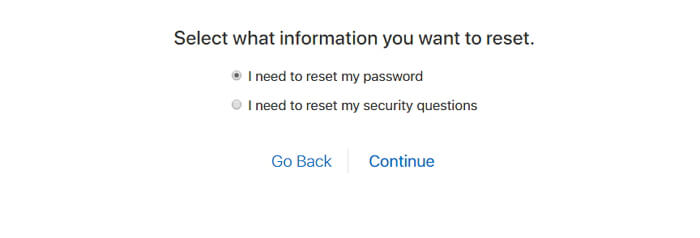
然后,您将被重定向到另一个页面。 它将询问您是否要发送电子邮件或是否要回答其他安全问题以重置Apple ID的密码。 您可以选择的实际最佳选择是通过电子邮件。 但是,如果您记得安全答案,则可以选择该选项。
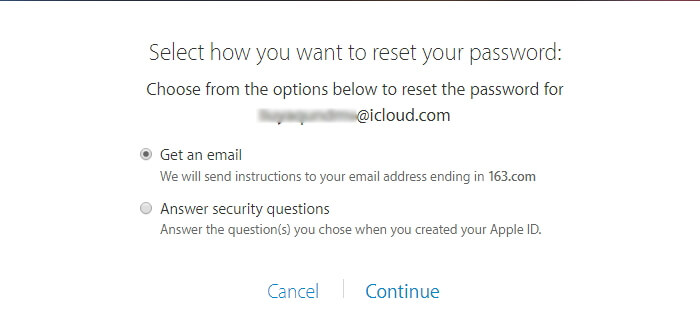
通过电子邮件验证方法,您将收到有助于您重置iCloud密码的信息。 当您选择安全性问题选项时,系统将询问您各种信息,包括您的生日和以前选择的安全性问题。 这样,Apple可以验证您实际上是该帐户的真正所有者。 如果您输入正确的答案,您将被重新引导至重设页面,并提示您输入新密码。
步骤1 - 转到此页面。
步骤2 - 单击“忘记Apple ID或密码”。
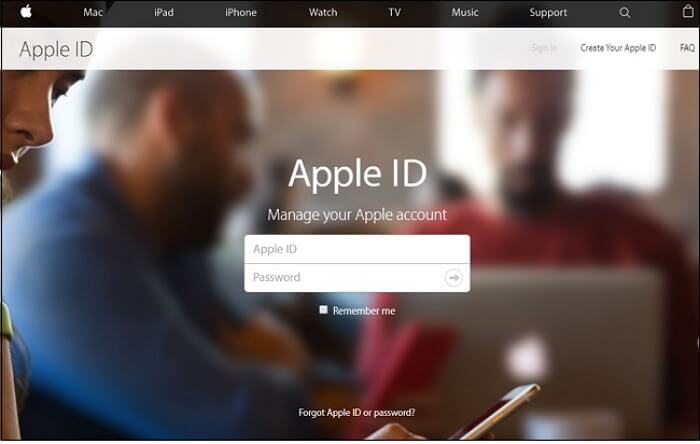
步骤3 - 输入与要恢复的Apple帐户关联的电子邮件地址。
步骤4 - 输入生成的代码以确保您不是机器人。
步骤5 - 单击继续。 根据您之前为特定Apple ID选择的安全措施,可能会出现两步验证或双因素验证。 在这种情况下,实际上会向您提示如何完成每个验证步骤的指南。 您可以在后续步骤中找到有关此内容的更多信息。
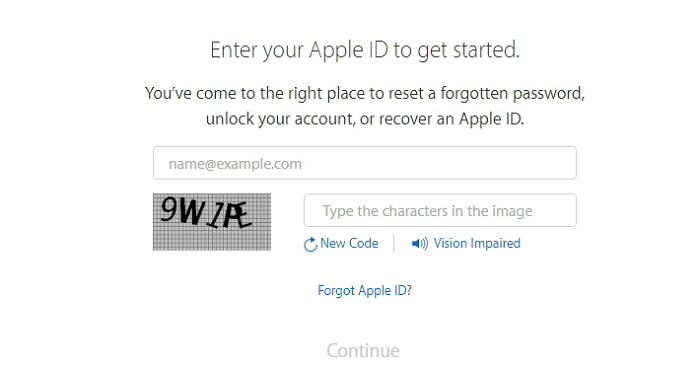
步骤6 - 如果您没有设置额外的安全措施,您将有两个选项。 一种是通过电子邮件验证。 另一个是通过回答安全问题。
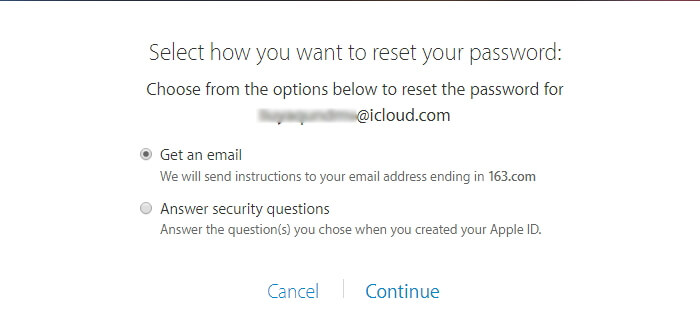
步骤7 - 选择“获取电子邮件”。然后,您将输入您的电子邮件地址。 系统会向该地址发送一封电子邮件,告知您如何重置密码。
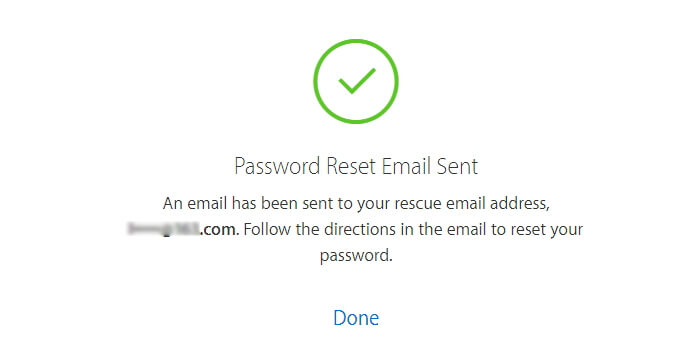
如果您设置了双因素身份验证,则必须将Apple发送给Apple设备的代码放置。 您还必须输入密码。 以下是如何完全恢复密码的实际方法:步骤1 - 转到此页面。
步骤2 - 单击忘记Apple ID或密码
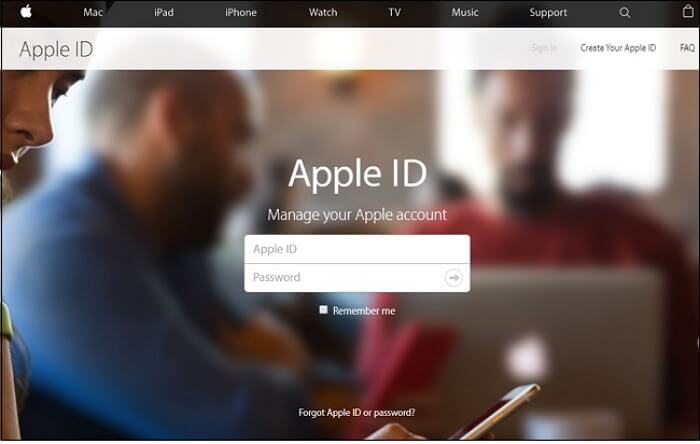
步骤3 - 输入您的电子邮件地址。 这是与您要恢复的Apple帐户关联的帐户。
步骤4 - 输入生成的代码以确认您不是机器人。
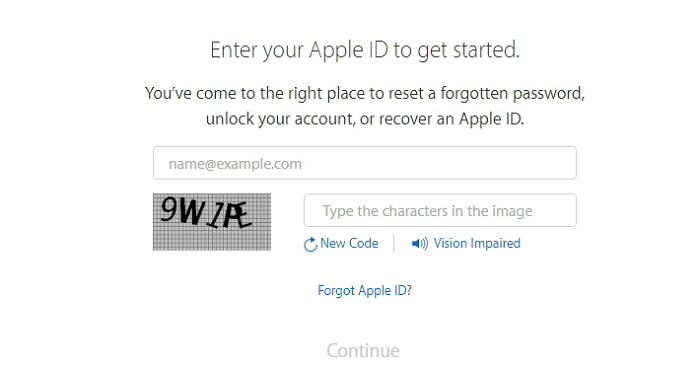
步骤5 - 将出现一个新页面。 你现在必须输入你的电话号码。 此电话号码应与您的Apple帐户/ ID相关联。
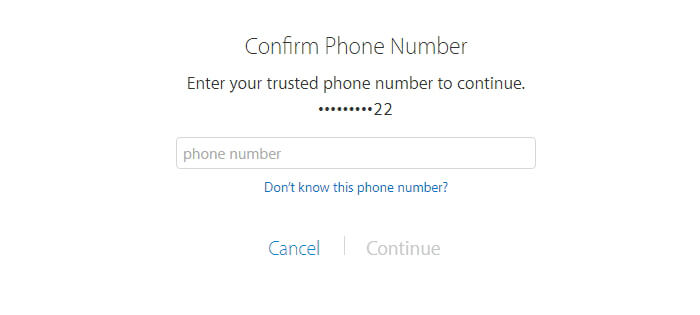
步骤6 - 您还可以选择使用您使用的其他设备或可信电话号码重置密码的选项。 建议您“从其他设备重置”而不是电话号码。 使用您可信赖的电话号码进行此操作涉及帐户恢复,需要几天时间才能完成。
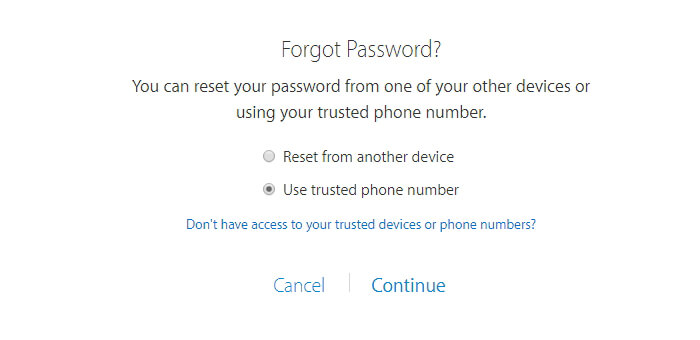
步骤7 - 选择“从其他设备重置”后,您将在该设备上收到警报。 此提醒包含一个链接,会将您带到重置密码的页面。
如果Apple设备在iOS 9之前使用iOS版本,则必须使用两步验证。 在设置过程中,Apple为您提供了14字符恢复密钥。 你被建议照顾这把钥匙。 如果您没有此密钥,则即使通过Apple也无法重置密码。如果您使用此特定安全措施,则必须访问您拥有的特定Apple ID帐户。 然后,您应该使用您的电子邮件和密码登录。 之后,您应该选择Replace Lost Key。
有时,您丢失或删除了重要的文件。 你可以做些什么来恢复它们是使用一个名为的工具 FoneDog的iOS数据恢复. 您可以通过三种不同的方式使用此工具:
下载并安装FoneDog-iOS数据恢复。 运行该软件并通过USB电缆连接Apple设备。请注意,在启动FoneDog之前,您需要具有最新版本的iTunes。 运行FoneDog时请勿打开iTunes,以避免自动同步。 您还可以通过转到iTunes>首选项>设备来禁用自动同步。 然后选中“防止iPod,iPhone和iPad自动同步。”
选择“从iOS设备恢复”。单击“开始扫描”。扫描过程结束后,数据类型将显示在界面左侧。 一个接一个地预览它们。

选择要还原到计算机的文件。单击“恢复”按钮。选择要存储文件的路径。再次单击“恢复”按钮。

打开FoneDog - iOS数据恢复。选择“从iTunes备份文件中恢复。”选择所需的备份文件。单击“开始扫描”。

选择要还原到计算机的文件。单击“恢复”按钮。选择要存储文件的路径。再次单击“恢复”按钮。

打开FoneDog - iOS数据恢复。选择“从iCloud备份文件中恢复。”输入您的iCloud Apple ID和密码。请注意,如果您启用了双因素身份验证或两步验证,则需要先将其关闭在FoneDog上访问iCloud。

从列表中选择iCloud备份文件。点击“下载”按钮。单击“下一步”按钮开始扫描iCloud数据

逐个预览结果。检查要恢复的文件或数据。单击“恢复”。选择要存储文件的路径。再次单击“恢复”

当您丢失了iCloud密码(也是Apple ID密码)时,您将无法访问Apple提供的大多数服务。 您可以通过各种方式恢复这些。 只需使用本指南即可。而且,您必须记住,不仅可以恢复您的iCloud密码,还可以恢复您的文件。 使用FoneDog的iOS数据恢复工具来完成此任务。 以下工具允许您通过三种简单方法检索丢失或删除的数据(Apple设备)。
发表评论
评论
热门文章
/
有趣乏味
/
简单困难
谢谢! 这是您的选择:
Excellent
评分: 4.7 / 5 (基于 82 评级)